- Auteur Lauren Nevill [email protected].
- Public 2023-12-16 18:48.
- Laatst gewijzigd 2025-01-23 15:16.
Om een hoge rating op de tracker te krijgen, moet je zoveel mogelijk weggeven. U kunt uw uploadsnelheid verhogen met een paar eenvoudige methoden.
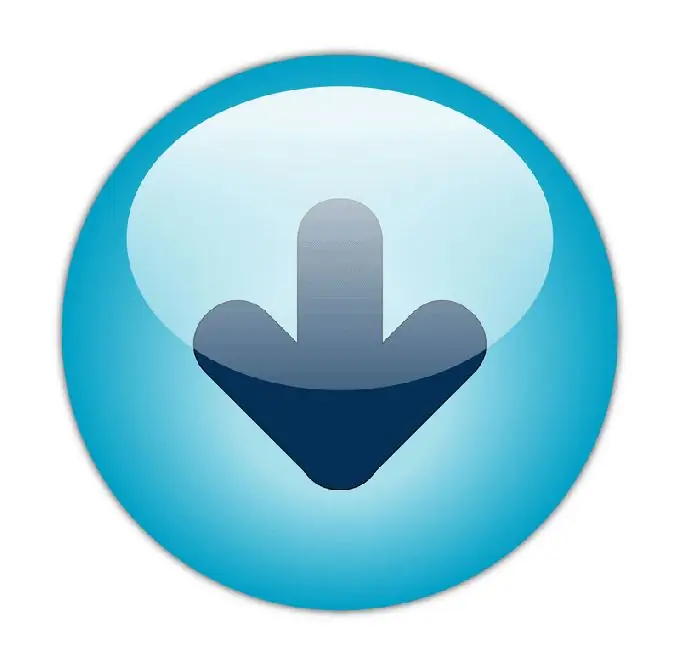
instructies:
Stap 1
Optimaliseer allereerst uw computer voor de hoogst mogelijke uploadsnelheid. Hoe minder programma's een actieve netwerkverbinding gebruiken, hoe hoger de uploadsnelheid kan zijn, dus het aantal applicaties dat gebruik maakt van internet moet tot nul worden teruggebracht. Schakel uw browser, instant messengers en downloadmanagers uit. Open de lade en schakel programma's die op de achtergrond worden uitgevoerd uit. Start de taakbeheerder en schakel de processen uit die het woord "update" in hun naam hebben - ze downloaden updates.
Stap 2
Configureer je torrent-client voor de snelst mogelijke downloadsnelheid. Markeer de bestanden die bedoeld zijn voor distributie en klik er met de rechtermuisknop op. Ga naar het submenu "prioriteit toewijzen" en stel deze in op "hoog". Ga daarna opnieuw naar het menu "prioriteit toewijzen" en selecteer het submenu "distributies beperken". Zet het selectievakje op "onbeperkt", waardoor de distributiebeperkingen voor de geselecteerde bestanden worden opgeheven. Open de torrent-clientinstellingen via het menu "Configuratie". Schakel stroombeperking voor distributies uit door het bijbehorende selectievakje aan te vinken.
Stap 3
Houd er rekening mee dat de snelheid alleen maximaal is als er geen interferentie is van andere applicaties. Elke interferentie van andere programma's zal de snelheid verminderen. Als u een webbrowser moet gebruiken, configureert u deze door afbeeldingen uit te schakelen of installeert u de Opera mini-browser. De belangrijkste taak van deze browser is het minimaliseren van het inkomende en uitgaande verkeer dat internetpagina's laadt. Alle informatie die naar uw computer wordt gedownload, gaat eerst via de opera.com-proxyserver, waar deze wordt gecomprimeerd en tot tachtig procent aan gewicht verliest. U kunt het laden van afbeeldingen ook uitschakelen, waardoor het laden van het kanaal tot een minimum wordt beperkt wanneer u Opera gebruikt. Houd er rekening mee dat deze browser oorspronkelijk is ontworpen om op mobiele apparaten te werken, dus zorg ervoor dat u eerst een Java-emulator installeert.






